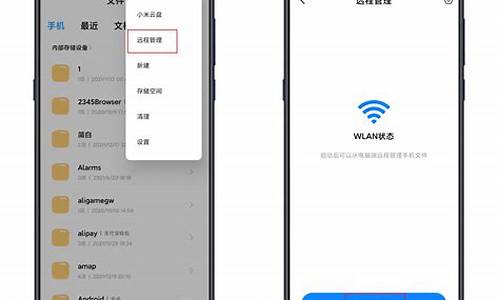系统盘移植-ghost电脑系统移植
1.我直接从win7 ghost安装光盘上拷贝下来的文件,没看到有iso格式的,请问用这些文件能否刻录启动盘?
2.固态硬盘安装后,鲁大师能够检测出来 但 安装后电脑没有显示
3.电脑把系统备份到固态硬盘中还需要重新激活吗?如果不需要是不是可以移植到别的电脑上?
4.我买的笔记本是thinkpad E320用了快一年了 系统越来越慢了 想格了重新装个系统 为什么装不了 怎么装啊?
5.AMD台的系统怎样移植到INTEL平台上?
我直接从win7 ghost安装光盘上拷贝下来的文件,没看到有iso格式的,请问用这些文件能否刻录启动盘?

不可以
win7GHOST安装盘只包含:Ghost系统还原工具、winPE启动系统和win7的ghost备份文件。
其安装机理是将做好的win7系统备份文件(*.gho)还原到本地磁盘中,从而达到将系统装入电脑的目的。严格的说,这不能算作“安装”,而只是将别人的系统“移植”到自己电脑上而已。
由此可见,ghost安装盘里是没有也不需要系统ISO镜像的。
想刻启动盘就必须下载系统镜像,普通系统ISO可以刻启动安装盘,PE系统ISO可以刻PE启动盘,现在类似“魔方”的很多软件都有将ISO镜像刻成启动盘的功能。
如果你真想用那张Ghost安装盘来刻启动盘,也可以用UltroISO把安装盘做成ISO镜像,然后再刻盘,不过这样刻出的盘就和原来那张安装盘一模一样了
固态硬盘安装后,鲁大师能够检测出来 但 安装后电脑没有显示
因为没给固态硬盘分区,解决方法如下:
1、首先在电脑桌面上,用鼠标右键点击此电脑,在弹出的右键菜单上点击管理
2、然后在打开的管理页面中,点击磁盘管理。
3、接着用鼠标右键点击要分区的固态硬盘,在弹出的右键菜单上点击压缩卷。
4、然后在打开的窗口中,输入压缩空间量,点击压缩。
5、等待自动完成压缩后,如下图所示,硬盘分区就完成了,这样就可以检测出来了。
电脑把系统备份到固态硬盘中还需要重新激活吗?如果不需要是不是可以移植到别的电脑上?
机器码都不同,系统被恢复后会联网检查硬件识别码,比如网卡的物理地址,总之微软有能力识别所有主要硬件的唯一性,发现与激活信息中预留硬件信息不一致的,微软就要求重新激活,所以以前ghost都是把激活工具整合进去,恢复到另一台电脑后重新激活一遍。win10时代,可以把kms激活工具备份进去,恢复道另一台电脑后重新运行一遍kms激活
我买的笔记本是thinkpad E320用了快一年了 系统越来越慢了 想格了重新装个系统 为什么装不了 怎么装啊?
目前很普遍用u盘安装系统,你的是笔记本电脑可以安装一个OEM版的Win7实现自动激活。首先安装一个U盘win pe,如老毛桃win PE,把win7安装文件复制到u盘根目录,改bootmgr为win7mgr,在bios设置用USB HDD启动电脑,选择安装win7即可。
第一类方法:
原生U盘安装,本工具制作完的U盘启动菜单含Windows7操作系统安装功能,使用本功能可以将Win7系统完美移植到你的U盘中。本功能不用进PE不用虚拟光驱,不受FAT32和NTFS文件系统限制,不用再次格式化U盘,速度远远快过光盘安装,是纯U盘安装。由于启动命令里已经交换了磁盘顺序,所以不会出现安装的时候第一磁盘是U盘的情况(实机测试通过,请勿在虚拟机下测试本安装方法)。
具体步骤:
1、先使用老毛桃U盘启动制作工具制作完U盘启动。
2、找到Windows7的iso镜像,用UltraISO或者WinRAR打开Win7的iso镜像,然后提取/解压所有文件到你的U盘根目录。
3、最后在你的U盘里找到名为bootmgr的文件,将bootmgr重命名为win7mgr。
4、用U盘启动电脑,选择菜单11,然后选择菜单2直接安装Win7原版操作系统。
后面的步骤和用光盘安装没有太大区别,当安装过程自动重启的时候拔掉U盘就可以继续安装了。
AMD台的系统怎样移植到INTEL平台上?
一。卸载所有驱动
1、打开设备管理器
A、卸载步骤(必须按照顺序卸载):“网络适配器”,“通用串行总线控制器”,“声音、视频和游戏控制器”,“监视器”,“显示卡”(卸载显示卡是为了防止恢复到别的电脑上可能出现蓝屏)。
B、卸载方法,在项目上点击右键,选择“卸载”,再点击“确定”。注:在卸载过程中如果提示是否重启计算机,都选择“否”。
2、接着更改“计算机”的“Advanced Configuration Power Interface(ACPI)”(以我的为例)为“Standard PC”,步骤:在型号点右键,选择“更新驱动程序”,出现硬件更新向导,选择“否,暂时不”,并点击“下一步”,接着选择“从列表或指定位置安装”,并点击“下一步”,选择“不要搜索。我要自己选择要安装的驱动程序”,点击“下一步”选择型号列表中的“Standard PC”,继续“下一步”,出现复制文件窗口,过后,选择“完成”,不要重启。更改的原因是:若其它电脑如果是不同类型的ACPI,则你新克隆的电脑上就无法实现电脑软关机,并且可能会在第一次启动后崩溃。
3、接下来更改“IDE ATA/ATAPI 控制器”(方法同上),更改为“标准的双通道 PCI IDE控制器”。
为防止电脑上所留下的一些驱动可能也在强迫工作着,可能出系统不稳定,或蓝屏机现象则可能发生。为了更稳定,更标准地让系统自行安装电脑硬件的驱动程序, 系统重新封装工具Sysprep.exe。我们就是希望系统在新克隆的电脑中自行完整地再装一次所需的驱动,而不是将就地用用原先电脑上的驱动,说白了,电脑操作系统的安装过程,就是让电脑找到并工作于当前硬件驱动的过程。
二、创建自动应答文件,系统重新封装
1、先找到封装工具,一般在系统安装光盘中都有附带,位置:X:\SUPPORT\TOOLS\DEPLOY.CAB(X:是指你光盘的盘符),接着在 C:\ 分区下新建一个文件夹(Sysprep),将并 DEPLOY.CAB 用 Winrar 解压到 C:\Sysprep ,注:请不要将其它重要文件放在这个目录,因为系统在第一次启动之后会自动删除这个目录。
2、创建系统自动应答文件:在用 GHOST 恢复系统过程中,需要我们输入一些信息,如果这时系统还未找到键盘、鼠标驱动,就出现假现象,这时就必须让系统进行自动应答安装。
步骤及方法:运行 C:\Sysprep 下的 setupmgr.exe 程序,出现“安装管理器”界面,点击“下一点”,选择“创建新文件”并点击“下一步”,继续选择“Sysprep 安装”,点击“下一步”,选择你所要封装的系统,如“Windows 2000 Professional”,继续“下一步”,再选择“是,完全自动安装”,继续点击“下一点”,输入常规设置中的“名称和单位”(自己设定),“显示设置”(可以忽略),“时区”(可以忽略),“产品密钥”(可以将你本机的系列号输入,如果是错的,就没办法自动安装了),继续输入网络设置中的“计算机名称”(可以自己设定,也可以让系统自动产生),“管理员密码”(建议不要填写),“网络组件”(可以忽略),“工作组或域”(可以忽略),最近输入\选择高级设置中的“电话服务”(可以忽略),“区域设置”(可以忽略),“语言”(选择中文(简体)),“安装打印机”(可以忽略),“运行一次”(可以忽略),“附加命令”(可以忽略),“标识字符串”(可以忽略),最后选择自动应答文件的保存位置“C:\sysprep\sysprep.inf”(文件路径及名称不要更改),这样就完成了自动应答文件的创建。
3、系统重新封装:运行 C:\sysprep 下的 sysprep.exe 程序,点击“确定”,出现重新封装选项:
不重置激活的宽限期(选择)
使用最小化安装(即所谓的 PNP 安装,好象也叫无残留驱动安装,选择)
不重新产生安全标识符(选择)
检测非即插即用硬件(不选择)
关机模式:选择“关机”或“重启”,最后,点击“重新封装”,稍候电脑自动关机。
现在你可以将系统用 GHOST 软件做成 .GHO 文件,这样的系统就是重新封装过的了。
声明:本站所有文章资源内容,如无特殊说明或标注,均为采集网络资源。如若本站内容侵犯了原著者的合法权益,可联系本站删除。